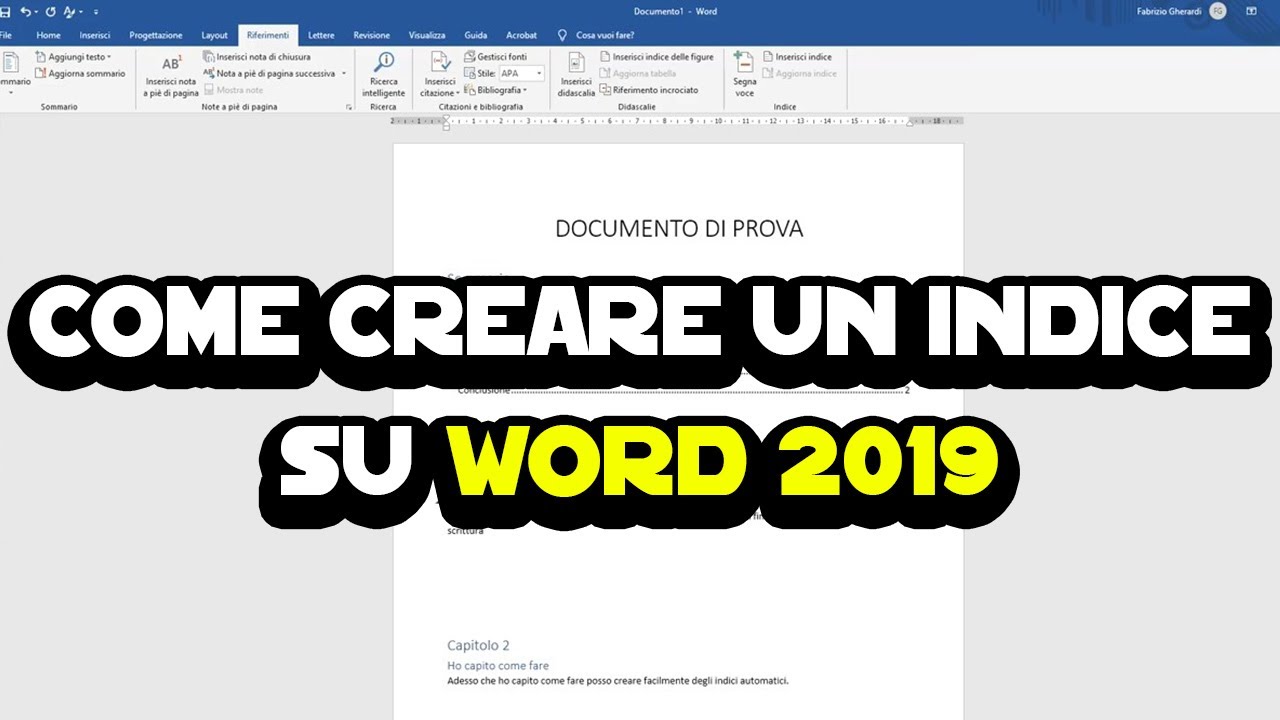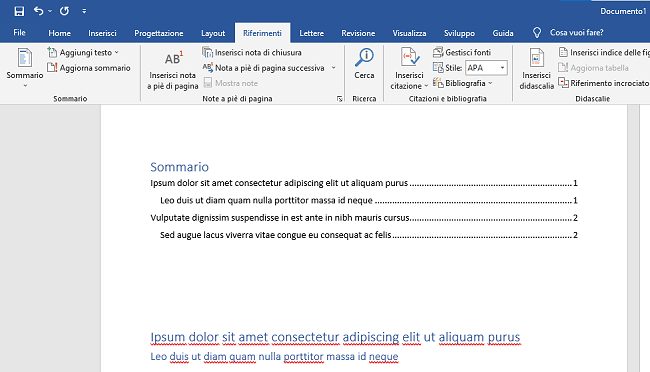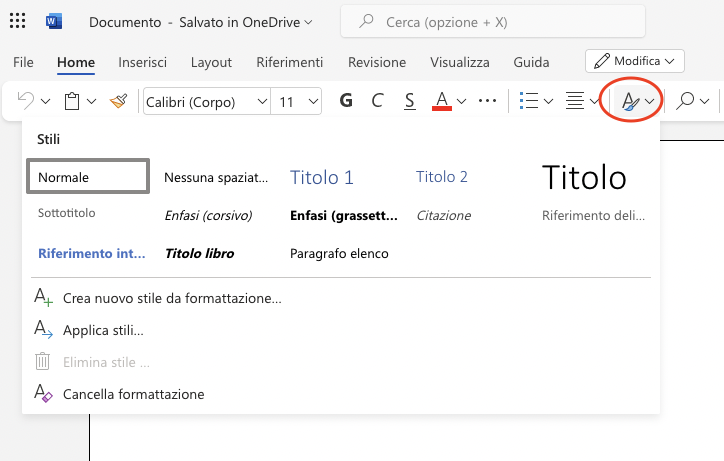Come Si Fa L'indice Su Word
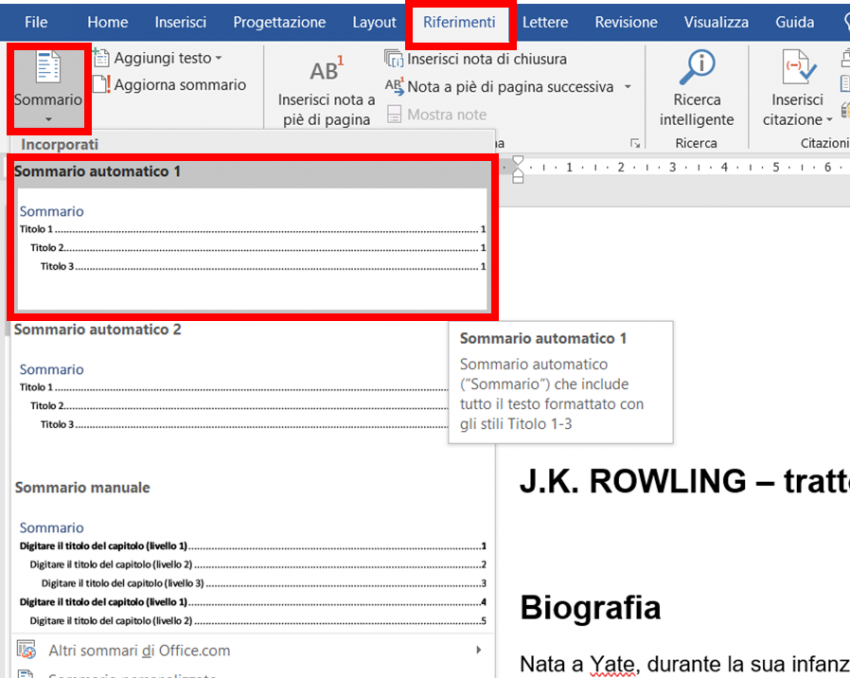
Ti sei mai trovato nella situazione di dover creare un indice per un documento di Word lungo e complesso, sentendoti sopraffatto dalla quantità di lavoro che ti aspetta? Capita a tutti! La creazione di un indice manuale è un'attività noiosa, soggetta a errori e che richiede una notevole quantità di tempo. Fortunatamente, Word offre strumenti potenti per automatizzare questo processo, risparmiandoti fatica e assicurandoti un risultato professionale.
In questa guida, esploreremo come creare un indice su Word in modo efficace, passo dopo passo. Non ci limiteremo a spiegarti i passaggi, ma ti guideremo attraverso le difficoltà comuni, offrendo soluzioni pratiche e consigli utili per ottimizzare il tuo lavoro.
Perché Creare un Indice Automatico è Essenziale?
Forse ti stai chiedendo: "Posso semplicemente creare un indice manualmente? Che differenza fa?". La risposta è: molta. Ecco alcuni motivi per cui un indice automatico è fondamentale, soprattutto per documenti di una certa lunghezza:
- Risparmio di tempo: Automatizzare il processo ti libera da ore di lavoro manuale.
- Precisione: Elimina gli errori di battitura e le incongruenze che spesso si verificano con gli indici manuali.
- Aggiornamenti automatici: Se modifichi il documento, l'indice si aggiorna automaticamente, riflettendo i cambiamenti di numerazione delle pagine e di titoli.
- Professionalità: Un indice ben formattato conferisce al tuo documento un aspetto professionale e curato.
- Navigazione facilitata: Permette ai lettori di trovare rapidamente le informazioni che cercano all'interno del documento.
Immagina di scrivere una tesi di laurea di cento pagine. Un indice manuale sarebbe un incubo! Un indice automatico ti permette di concentrarti sul contenuto, sapendo che la struttura del documento sarà sempre ben organizzata e facilmente accessibile.
Come Funziona l'Indice Automatico di Word: I Concetti Chiave
L'indice automatico di Word si basa su un principio fondamentale: l'utilizzo degli stili di titolo. Word riconosce automaticamente i titoli formattati con gli stili predefiniti (Titolo 1, Titolo 2, Titolo 3, ecc.) e li utilizza per creare l'indice.
Se non utilizzi gli stili di titolo, Word non saprà quali sono i tuoi titoli e sottotitoli, e quindi non potrà generare un indice automatico. Questo è il punto cruciale. Prima di iniziare a creare l'indice, assicurati che tutti i tuoi titoli siano formattati correttamente.
Un'analogia utile è pensare agli stili di titolo come a dei "segnali stradali" per Word. Word legge questi segnali e li utilizza per creare una mappa (l'indice) del tuo documento.
Passo Dopo Passo: Creare un Indice Automatico su Word
Ora che abbiamo compreso i concetti chiave, vediamo i passaggi pratici per creare un indice automatico:
1. Applica gli Stili di Titolo
Il primo passo è fondamentale. Seleziona i tuoi titoli e sottotitoli e applica lo stile di titolo appropriato dalla scheda "Home" nella sezione "Stili".
- Titolo 1: Utilizzalo per i titoli principali (es. Capitolo 1).
- Titolo 2: Utilizzalo per i sottotitoli di primo livello (es. Sezione 1.1).
- Titolo 3: Utilizzalo per i sottotitoli di secondo livello (es. Paragrafo 1.1.1).
- E così via, fino a Titolo 9.
Suggerimento: Se gli stili predefiniti non ti piacciono, puoi modificarli per adattarli al tuo gusto personale. Fai clic destro su uno stile nella scheda "Stili" e seleziona "Modifica".
2. Inserisci l'Indice
Una volta che hai applicato gli stili di titolo a tutti i tuoi titoli, puoi inserire l'indice. Ecco come:
- Posiziona il cursore nel punto in cui desideri inserire l'indice (di solito all'inizio o alla fine del documento).
- Vai alla scheda "Riferimenti".
- Nel gruppo "Indice", fai clic su "Indice".
- Scegli uno stile di indice predefinito dalla galleria. Word offre diversi stili tra cui scegliere, con formattazioni diverse.
- In alternativa, puoi personalizzare l'indice facendo clic su "Indice personalizzato".
Se scegli "Indice personalizzato", puoi specificare il numero di livelli da visualizzare, il carattere di riempimento tra il titolo e il numero di pagina, e altre opzioni di formattazione.
3. Personalizza l'Indice (Opzionale)
Se hai scelto "Indice personalizzato", puoi personalizzare l'indice in diversi modi:
- Livelli da visualizzare: Specifica quanti livelli di titoli (Titolo 1, Titolo 2, Titolo 3, ecc.) desideri includere nell'indice.
- Carattere di riempimento: Scegli il carattere che verrà utilizzato per riempire lo spazio tra il titolo e il numero di pagina (es. punti, trattini, linee continue).
- Formato: Scegli uno stile predefinito per l'aspetto dell'indice (es. Classico, Distintivo, Elegante).
- Mostra numeri di pagina: Attiva o disattiva la visualizzazione dei numeri di pagina nell'indice.
- Allinea numeri di pagina a destra: Allinea i numeri di pagina al margine destro dell'indice.
- Usa collegamenti ipertestuali invece di numeri di pagina: Crea un indice interattivo in cui i titoli sono collegamenti ipertestuali che ti portano direttamente alla sezione corrispondente del documento. Questa opzione è particolarmente utile per i documenti digitali.
4. Aggiorna l'Indice
Dopo aver creato l'indice, è fondamentale aggiornarlo ogni volta che apporti modifiche al documento, come aggiungere o eliminare titoli, modificare il testo o spostare sezioni.
Per aggiornare l'indice:
- Fai clic sull'indice.
- Fai clic con il pulsante destro del mouse.
- Seleziona "Aggiorna campo".
- Scegli se aggiornare solo i numeri di pagina o l'intero indice.
Importante: Se hai aggiunto o eliminato titoli, devi aggiornare l'intero indice.
Risoluzione dei Problemi Comuni
A volte, potresti incontrare dei problemi durante la creazione dell'indice. Ecco alcuni problemi comuni e le relative soluzioni:
- L'indice è vuoto: Assicurati di aver applicato gli stili di titolo a tutti i tuoi titoli. Controlla che lo stile applicato corrisponda al livello di titolo desiderato (es. Titolo 1 per i titoli principali, Titolo 2 per i sottotitoli).
- I numeri di pagina sono sbagliati: Aggiorna l'indice dopo aver apportato modifiche al documento.
- I titoli non appaiono nell'ordine corretto: Verifica che gli stili di titolo siano applicati correttamente e in ordine gerarchico (es. Titolo 1, poi Titolo 2, poi Titolo 3).
- La formattazione dell'indice non mi piace: Modifica gli stili di indice per personalizzarne l'aspetto. Puoi modificare il carattere, la dimensione, il colore e l'allineamento del testo.
- Alcuni titoli appaiono nell'indice anche se non dovrebbero: Verifica che a questi titoli non sia stato applicato uno stile di titolo per errore. Seleziona il titolo e applica lo stile "Normale".
Oltre l'Indice di Word: Considerazioni Finali
Sebbene l'indice automatico di Word sia uno strumento potente, è importante ricordare che è solo uno strumento. La qualità del tuo indice dipende dalla qualità della struttura del tuo documento. Assicurati di organizzare il tuo contenuto in modo logico e coerente, utilizzando titoli e sottotitoli chiari e concisi.
Esistono alternative all'indice automatico di Word, come l'utilizzo di software di impaginazione professionali come Adobe InDesign. Tuttavia, per la maggior parte dei documenti, l'indice di Word è più che sufficiente.
Counterpoint: L'Indice Manuale ha Ancora un Suo Valore?
Potresti argomentare che in alcune situazioni, un indice manuale potrebbe essere preferibile. Ad esempio, se hai bisogno di un controllo assoluto sulla formattazione e sull'ordine dei titoli nell'indice, o se devi includere voci che non sono formalmente titoli nel documento. Tuttavia, anche in questi casi, è consigliabile utilizzare l'indice automatico come punto di partenza e poi apportare le modifiche necessarie manualmente. Questo ti farà risparmiare tempo e fatica, riducendo al minimo il rischio di errori.
Ricorda: La chiave è scegliere lo strumento più adatto alle tue esigenze specifiche.
Spero che questa guida ti sia stata utile. Ora hai gli strumenti e le conoscenze necessarie per creare indici automatici professionali in Word. Non aver paura di sperimentare e personalizzare l'indice per adattarlo al tuo stile e alle tue esigenze.
Ora, cosa aspetti? Apri Word e metti in pratica quello che hai imparato! Qual è il prossimo documento a cui creerai un indice automatico?
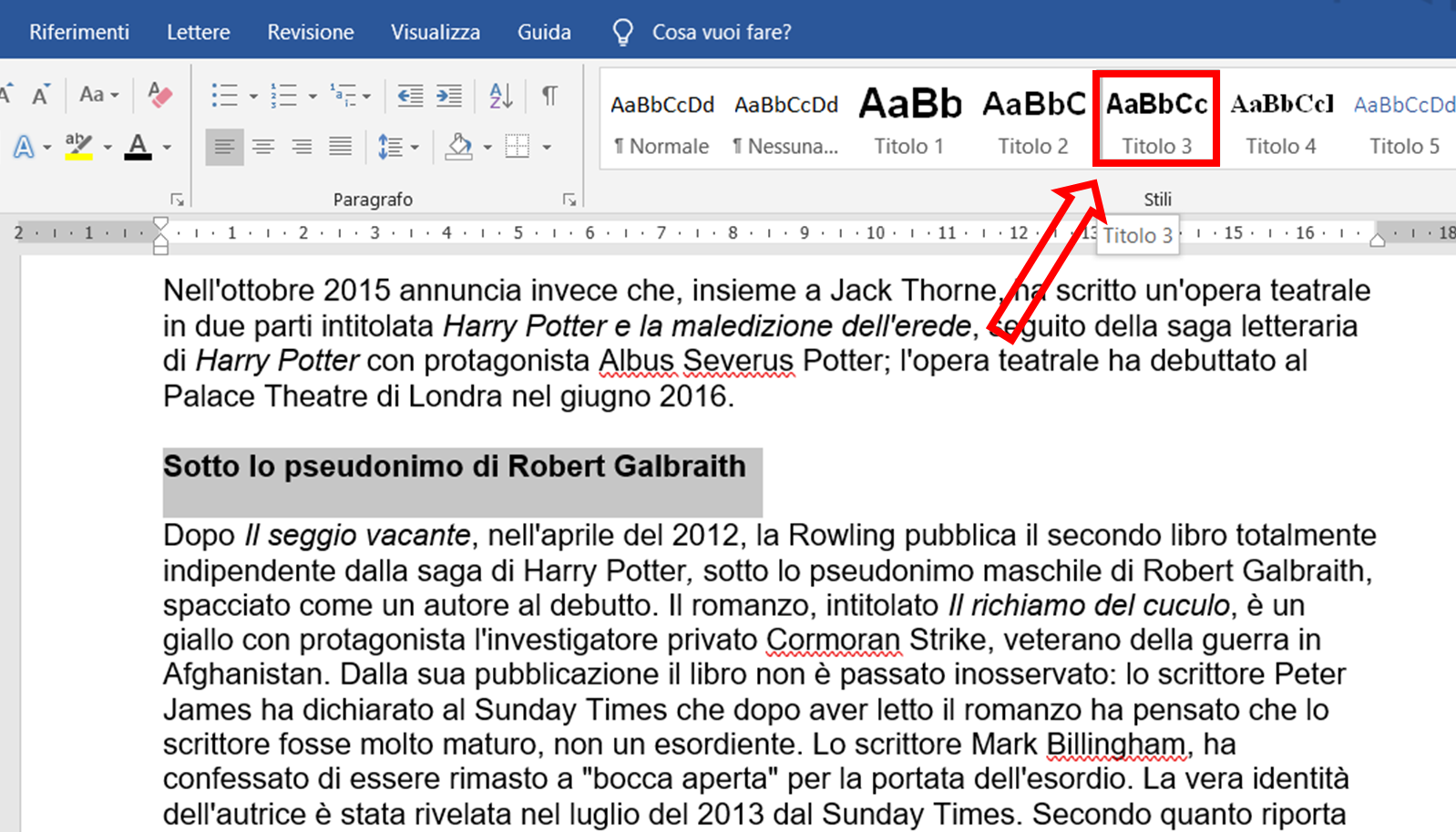

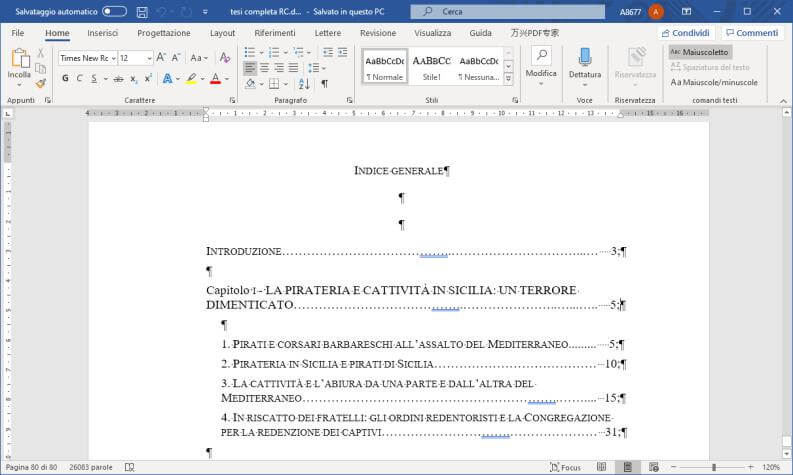

![Come Si Fa L'indice Su Word [Word] Come fare un indice su word - Corsi a Firenze | Mummu Academy](https://www.mummuacademy.it/wp-content/uploads/2021/05/indice_word-1.jpg)